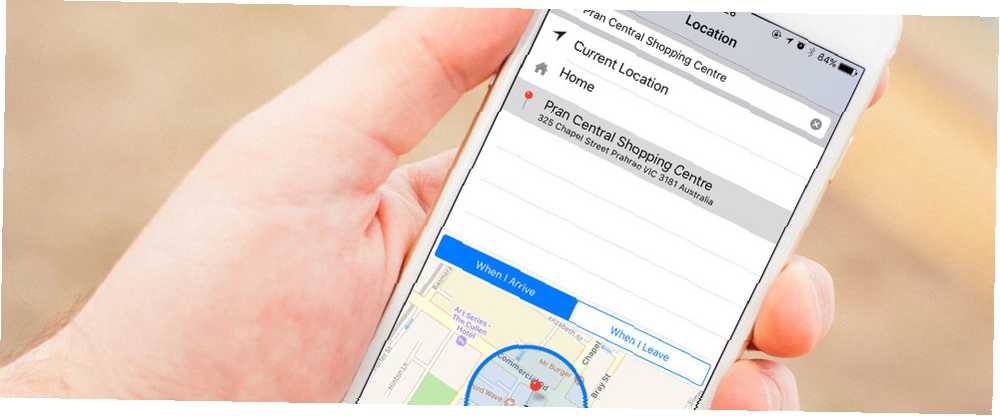
William Charles
0
4176
968
Establezca alertas cuando vaya a la tienda de comestibles, recuerde recoger un paquete no entregado cuando esté cerca de la oficina de correos y haga otras cosas ordenadas según su ubicación.
Apple introdujo alertas de ubicación para su aplicación Recordatorios en la actualización de iOS 5, pero muchos usuarios aún no saben que existe la función. En aquel entonces, los chips GPS ineficientes eran uno de los mayores consumos de la batería. Evite estas aplicaciones de iPhone para una mejor duración de la batería. Evite estas aplicaciones de iPhone para una mejor duración de la batería. Las aplicaciones en segundo plano no le ahorrarán batería; en algunos casos, deberá evitar por completo una aplicación para evitar que agote la energía de su teléfono inteligente. , pero la tecnología de localización ha recorrido un largo camino desde.
Configurar alertas de ubicación
Esta característica no ha cambiado mucho desde su introducción, y se puede utilizar para activar y alertar sobre cualquier elemento recordatorio antiguo utilizando la aplicación Recordatorios predeterminada de su iPhone. Primer lanzamiento Recordatorios y crea un recordatorio. Puede organizar sus elementos de recordatorio en listas y codificarlos por colores, o simplemente pegarlos en el valor predeterminado “Recordatorios” categoría.
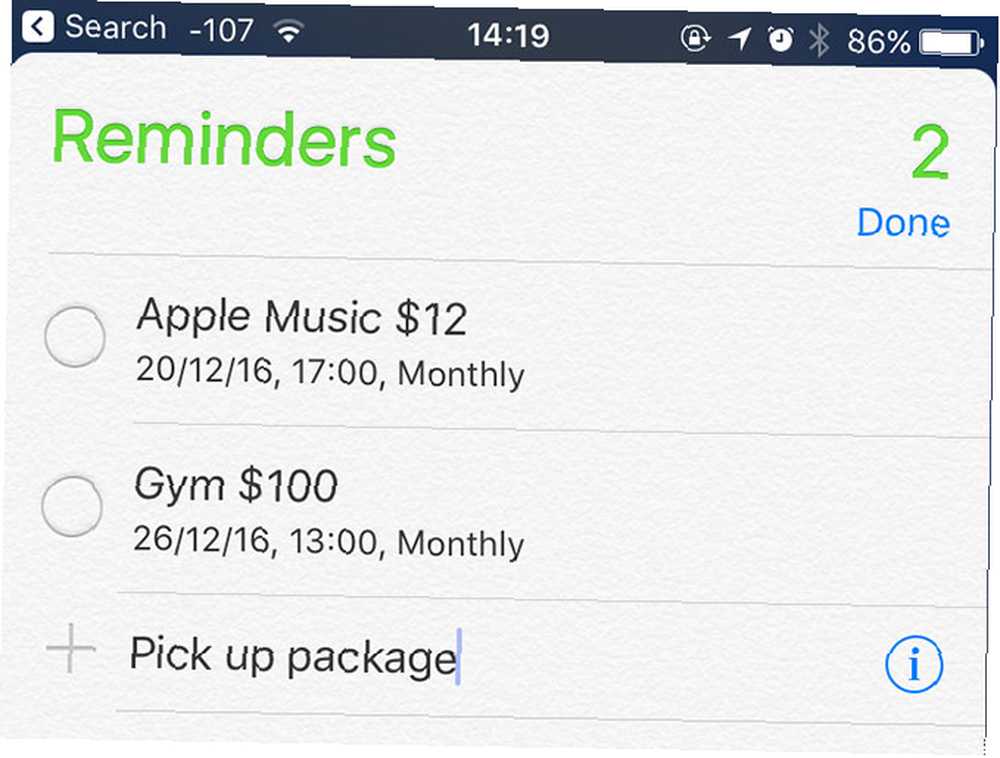
Toque en el “más” + para crear un recordatorio o toque otro elemento de la lista para usarlo para una alerta basada en la ubicación. Luego toque la información “yo” botón a la derecha de la alerta para ver más detalles. Puede establecer un recordatorio específico para una fecha, agregar una prioridad, anotar notas y usar el Recordarme en un lugar alternar para habilitar alertas de ubicación.
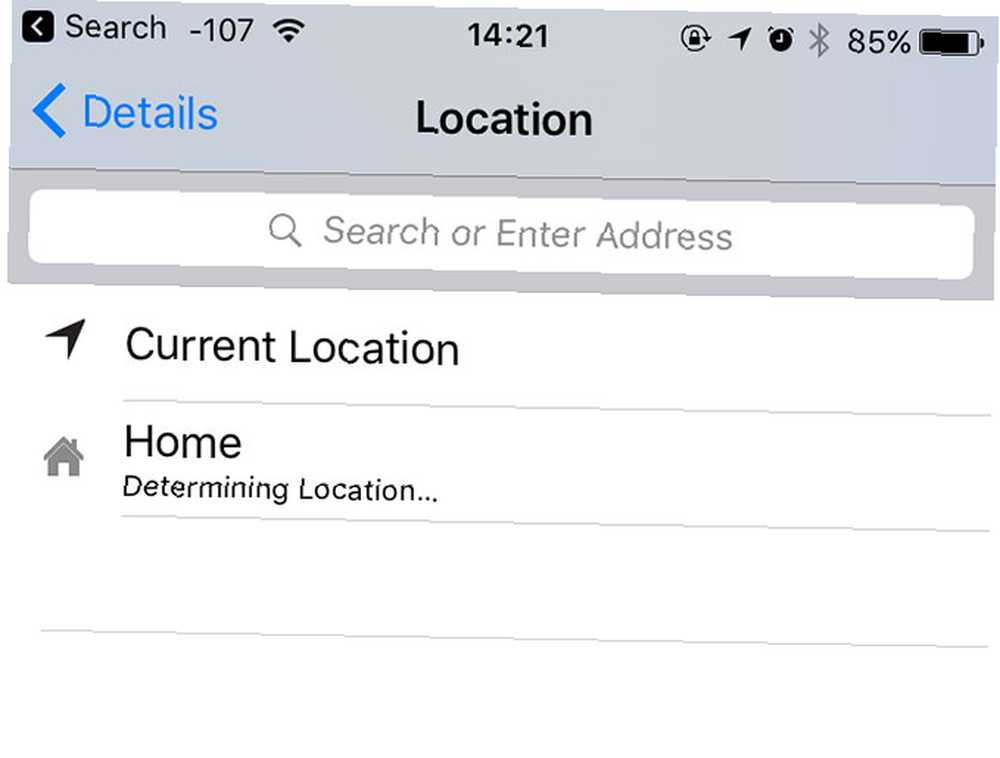
Una vez que lo haya habilitado, toque el Ubicación botón y elija de la lista de opciones o ingrese una dirección. También es posible buscar una empresa o ubicación por nombre o dirección, luego toque la ubicación deseada para revelar más opciones de Cuando llegue o Cuando yo me voy.
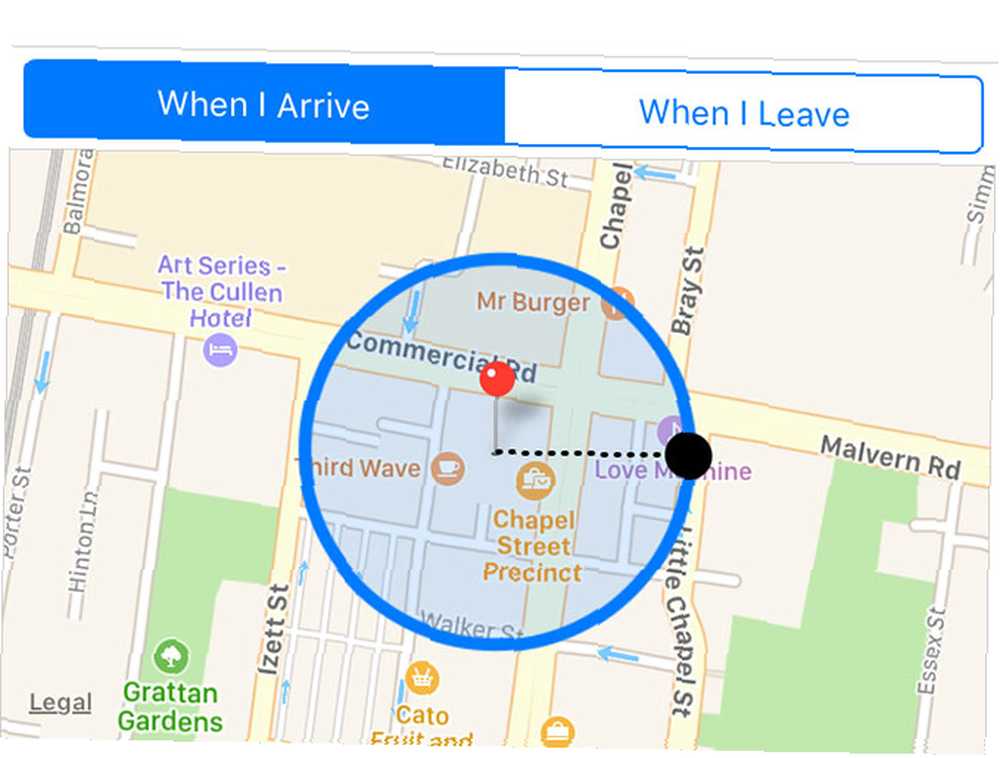
Elija uno, luego decida el tamaño del área que desea usar para activar la alarma. Toca y arrastra el punto negro en el mapa a un área con la que te sientas cómodo; no lo hagas demasiado grande o tu alerta sonará demasiado temprano y podrías olvidarte de él. Cuando termines golpea Detalles para volver a la pantalla anterior, luego Hecho para actuar sus cambios.
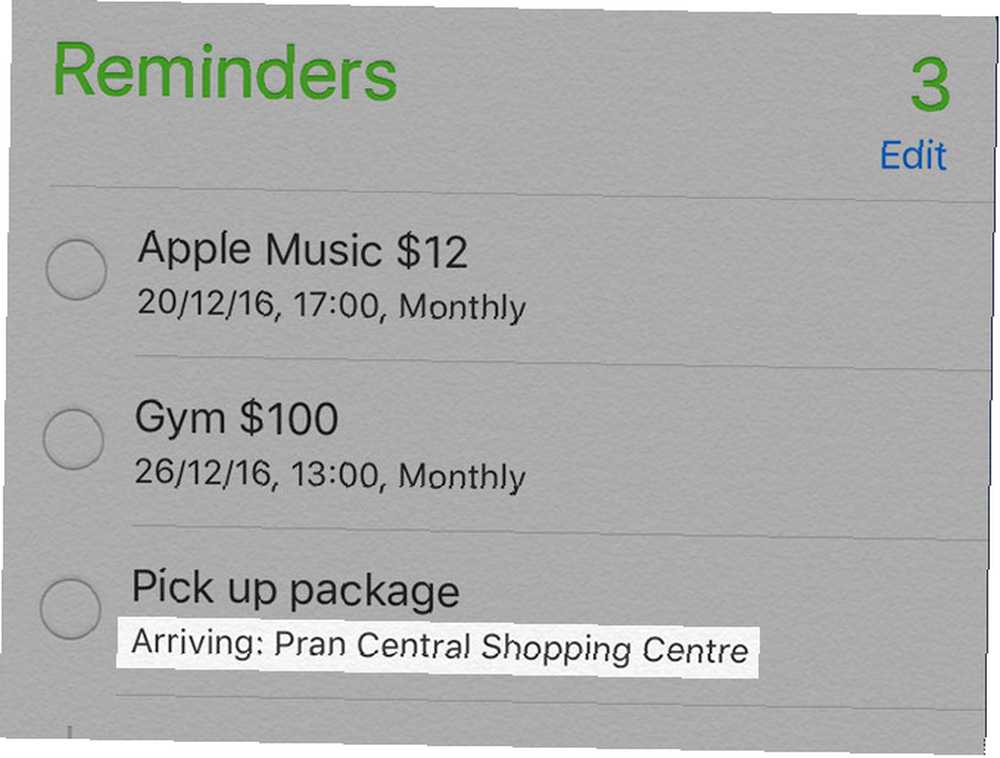
Su recordatorio permitirá ahora especificar los criterios que ha establecido debajo de lo que haya llamado. Puede moverlo a otra lista sin cancelarlo. Para eliminarlo, simplemente deslice hacia la izquierda y presione Borrar.
Recordatorio: Puede reciclar alertas antiguas que ya completó con un simple toque: simplemente presione Mostrar completado, desmarca un elemento, luego presiona la información “yo” para establecer alertas para una ubicación u hora específica.
Use IFTTT para más opciones
IFTTT, que significa If This Then That, es un servicio que le permite utilizar disparadores y acciones para automatizar diversas aplicaciones y servicios web. Puede descargar la aplicación IFTTT iOS de forma gratuita para conectar los servicios principales de iOS, incluida la aplicación Recordatorios, su ubicación iOS, Fotos, Contactos y la función Safari Lista de lectura Use la Lista de lectura de Safari para leer sin conexión en su Mac y iPhone Use la Lista de lectura de Safari para la lectura sin conexión en su Mac y iPhone ¿Desea compartir artículos entre su iPhone y Mac? Utilice la lista de lectura de Safari. .
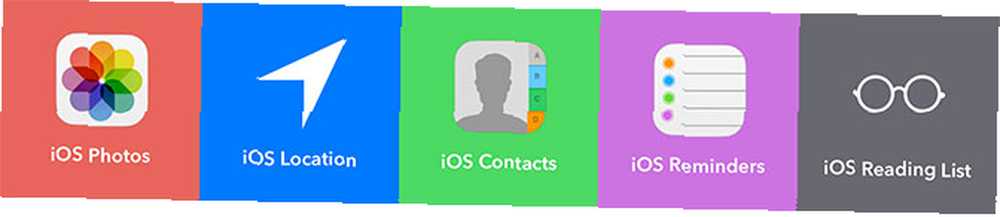
Como tal, puede usar el canal de ubicación de iOS para activar acciones cuando ingresa o sale de una ubicación específica. El área de efecto puede ser más pequeña que la utilizada por los Recordatorios de iOS, y puede hacer más con la función, como configurar una notificación repetitiva (mediante la acción Notificaciones), registrar sus horas de trabajo (mediante Hojas de cálculo de Google) o enviar un mensaje de texto o correo electrónico.
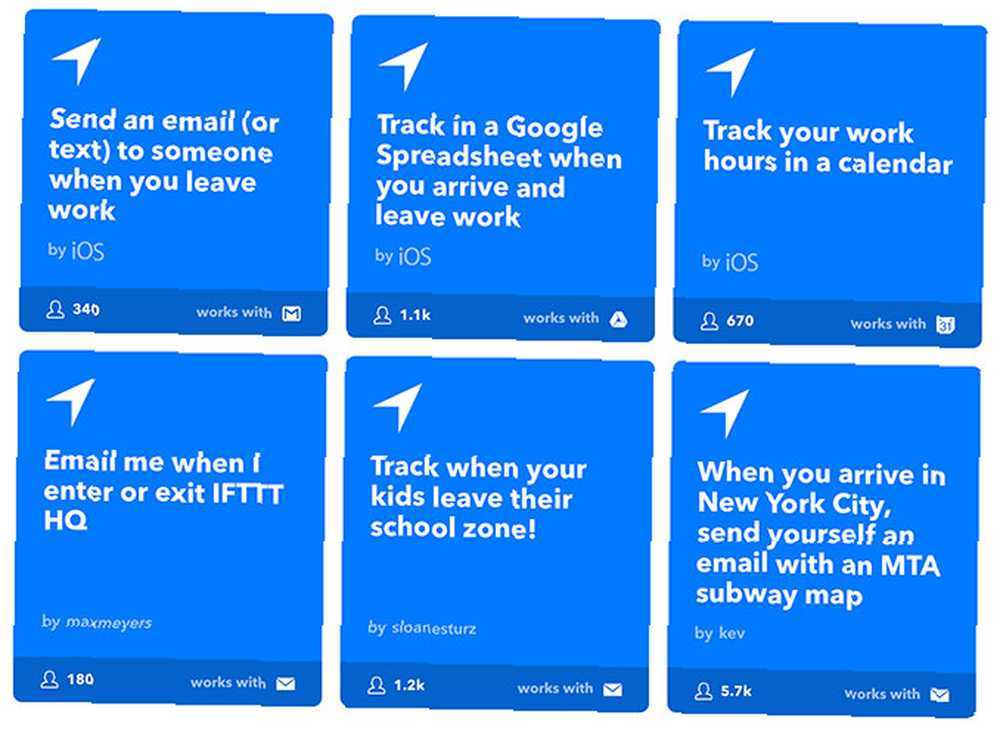
Estos disparadores se repetirán hasta que los desactive, por lo que si bien pueden no ser excelentes para cosas únicas como recordar comprar pan o recoger un paquete, son infinitamente más útiles si desea usar su ubicación con servicios que no son de Apple. Crear alertas es fácil: especifique un activador (como llegar a algún lugar) y una acción (enmendar una hoja de cálculo, enviar un texto, activar una notificación) y listo. Habilitar e inhabilitar lo que IFTTT describe como “applets” es cuestión de tocar un botón dentro de la aplicación móvil.
Algunas consideraciones
Si bien los chips GPS se han vuelto más eficientes, y la llegada del coprocesador de movimiento de Apple ahora incluido con cada nuevo sistema móvil en chip reduce la cantidad de veces que su dispositivo necesita pedir una reparación de GPS, la duración de la batería sigue siendo una preocupación. Cualquier aplicación que verifique constantemente tu ubicación será agote su dispositivo más rápido que simplemente configurar una alerta para disparar a una hora o fecha determinada.
Si ya está encontrando que su iPhone está luchando para pasar todo un día sin carga, o está tratando de ahorrar batería. Cómo solucionar la mala vida de la batería de iOS 10 Cómo arreglar la mala vida de la batería de iOS 10 La vida de la batería no del todo ¿Qué era antes de actualizar? Esto es lo que está sucediendo y cómo mejorarlo. De todas las maneras posibles, puede limitar el uso de alertas y aplicaciones basadas en la ubicación tanto como sea posible..

También existe la posibilidad de que se pierda una alerta debido a una señal de GPS deficiente, especialmente si no está en la zona de alerta por mucho tiempo. Por esa razón si tienes alguna urgente recordatorios establecidos, es probable que también desee establecer una alerta basada en el tiempo solo para asegurarse de que la vea.
Mientras que otras aplicaciones de terceros incluyen alertas de ubicación, ninguna de ellas parece ser mucho mejor que la oferta de Apple. La mayoría de estos no han visto una actualización en años, tienen críticas pobres y no pueden competir con el poder de IFTTT. Si desea más automatización basada en la ubicación en su vida, IFTTT es el camino a seguir Ponga su iPhone a trabajar con IFTTT Ponga su iPhone a trabajar con IFTTT IFTTT es un acrónimo de "If This, Then That" y se pronuncia como este último parte de la palabra "regalo". El servicio promete poner la web a trabajar para usted, utilizando un sistema de ... También hay mucho más que puede hacer con la aplicación iOS Reminders, como hacer que Siri cree alertas para usted Ponga los recordatorios de iPhone para usarlos mejor con las aplicaciones y consejos correctos Ponga los recordatorios de iPhone para usarlos mejor con las aplicaciones y consejos correctos Agregar recordatorios y eventos de calendario para su iPhone debería ser un proceso indoloro, y puede serlo si usa las aplicaciones y trucos adecuados para ahorrar tiempo. .
¿Utiliza recordatorios de ubicación en su iPhone? ¿Qué geniales applets de IFTTT se te ocurrieron? Háganos saber en los comentarios, a continuación.
Artículo original de Bakari Chavanu.











